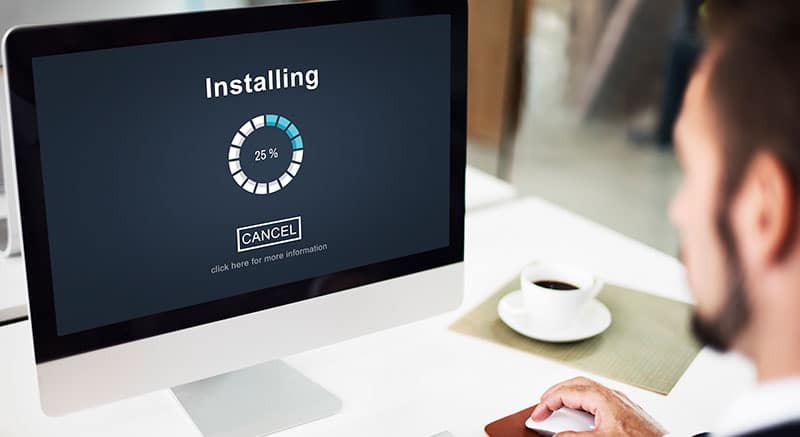¿Por qué usarlo para crear sitios web?
Utilizar WordPress para crear una web tiene numerosas ventajas. Primero, es altamente accesible y no requiere conocimientos avanzados de programación.
Esto significa que cualquier persona, incluso sin experiencia técnica, puede crear y administrar su propia web de manera efectiva.
Estas plantillas también son altamente responsivas, lo que significa que se adaptan a diferentes dispositivos y tamaños de pantalla, lo que brinda una experiencia óptima tanto para los usuarios de escritorio como para los usuarios móviles.
Esto es fundamental para aumentar la visibilidad y atraer tráfico orgánico a tu sitio web.
En resumen, WordPress es una opción popular para crear sitios web debido a su facilidad de uso, flexibilidad, personalización y capacidad de optimización para motores de búsqueda.
Ya sea que estés lanzando un blog personal, una web corporativo o una tienda en línea, WordPress brinda un entorno versátil y eficiente para construir y administrar tu presencia en línea. A continuación, se enumeran los principales requisitos para la instalación:
Requisitos previos para la instalación de WordPress
Servidor web para WordPress:
Necesitarás un servidor de alojamiento web para alojar tu web de WordPress. Puedes optar por utilizar servidores como Apache o Nginx.
Interprete de PHP en el servidor:
WordPress funciona con PHP, por lo que necesitarás tener un intérprete de PHP instalado en tu servidor. Se recomienda utilizar PHP versión 7.4 o superior.
Base de datos MySQL:
WordPress utiliza una base de datos para almacenar su contenido y configuraciones. Debes asegurarte de tener una base de datos MySQL versión 5.7 o superior, o MariaDB versión 10.4 o superior.
Módulo “mod_rewrite”:
Este módulo es necesario para que las URL amigables funcionen correctamente en WordPress. Asegúrate de tener habilitado el módulo “mod_rewrite” en tu servidor.
Compatible con HTTPS:
Se recomienda utilizar una conexión segura HTTPS para tu web de WordPress. Esto garantiza la seguridad de los datos transmitidos entre el navegador y el servidor.
Descargando el archivo de instalación de WordPress
Para descargar el archivo de instalación de WordPress, sigue estos pasos:
Visita la web oficial de WordPress en wordpress.org desde tu navegador web.
En la página principal de WordPress, busca el botón “Descargar WordPress” o “Obtener WordPress” y haz clic en él.
Se te redirigirá a la página de descarga de WordPress. Allí verás la última versión estable disponible para descargar.
Elige una ubicación en tu computadora donde puedas encontrarlo fácilmente, como el escritorio o una carpeta específica.
Espera a que se complete la descarga. El tiempo necesario puede variar según la velocidad de tu conexión a Internet.
Una vez que hayas descargado el archivo de instalación de WordPress, estarás listo para proceder con la instalación en tu alojamiento web.
Recuerda que es posible que necesites descomprimir el archivo antes de subirlo al servidor, dependiendo de los requisitos y las indicaciones específicas de tu proveedor de servicios de alojamiento de hosting web.
Instalación de un servidor local para desarrollo en WordPress
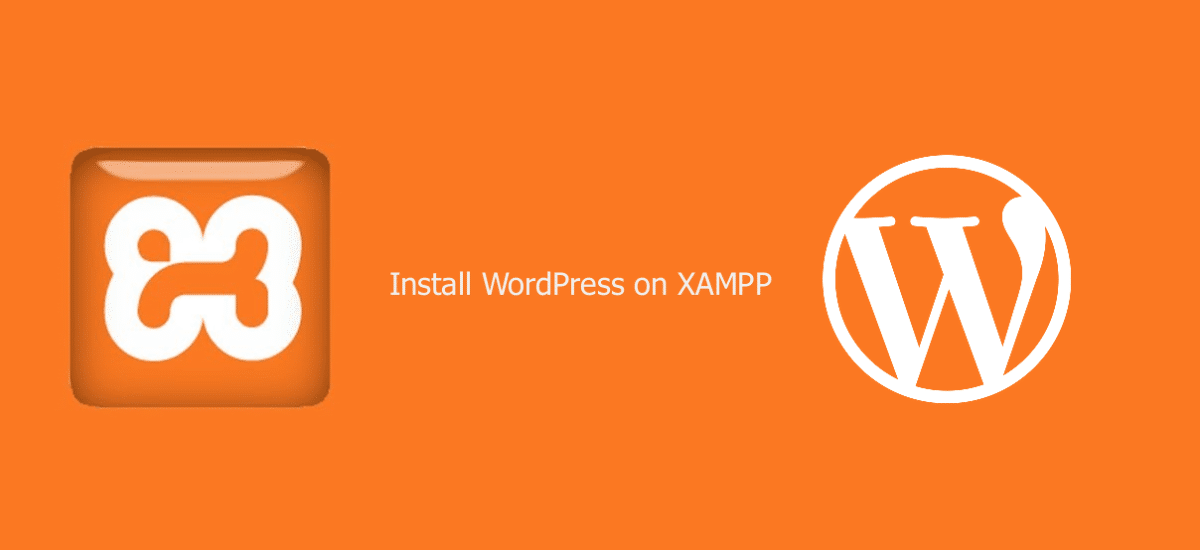
Para instalar un servidor local para el desarrollo de WordPress, puedes seguir estos pasos:
Elige una plataforma de servidor local: Hay varias opciones disponibles para crear un entorno de desarrollo local en tu computadora. Algunas de las opciones más populares son XAMPP, WAMP y MAMP.
Estas plataformas proporcionan un alojamiento web , un intérprete de PHP y una base de datos MySQL en tu computadora.
Descarga e instala la plataforma elegida: Visita la web oficial de la plataforma que hayas seleccionado y descarga el archivo de instalación correspondiente a tu sistema operativo (Windows, macOS o Linux).
Ejecuta el instalador y sigue las indicaciones en pantalla para completar la instalación.
Inicia el servidor local: Una vez que la instalación se haya completado con éxito, inicia el servidor local desde el panel de control de la plataforma que has instalado. Esto activará el servidor web y la base de datos en tu computadora.
Crea base de datos: Para establecer una base de datos, ingresa al panel de control de la plataforma local y configura una nueva base de datos MySQL. Asegúrate de tomar nota del nombre de la base de datos para su posterior uso.
Asigna un nombre a la base de datos y toma nota de los detalles de conexión, como el nombre de usuario y la contraseña.
Descarga WordPress: Visita la web oficial de WordPress en wordpress.org y descarga el archivo de instalación de WordPress en tu computadora.
Configura WordPress: Extrae el archivo de instalación de WordPress en la carpeta raíz de tu servidor local. Abre tu navegador web y accede a http://localhost/nombre-de-la-carpeta-de-wordpress.
Sigue las indicaciones en pantalla para configurar WordPress. Durante el proceso de configuración, proporciona los detalles de la base de datos que creaste anteriormente.
Completa la instalación: Una vez que hayas configurado los detalles de la base de datos, sigue las instrucciones para completar la instalación de WordPress. Esto creará una instalación de WordPress funcional en tu servidor local.
Ahora tienes un servidor local configurado en tu computadora para desarrollar y probar tu web de WordPress.
Puedes acceder a tu web local a través de http://localhost/nombre-de-la-carpeta-de-wordpress. Recuerda que este entorno local es solo para desarrollo y pruebas, por lo que no estará disponible públicamente en Internet.
Configuración de la base de datos para WordPress
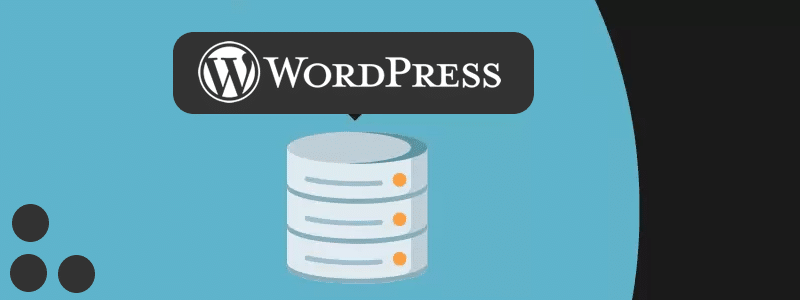
Para configurar la base de datos para WordPress, sigue estos pasos:
Accede a tu panel de control de PHPMyAdmin:
Abre tu navegador web y accede a PHPMyAdmin. Puedes hacerlo iniciando sesión en tu plataforma de administración de hosting y buscando la sección de bases de datos o PHPMyAdmin.
Si estás utilizando un servidor local, puedes acceder a PHPMyAdmin ingresando http://localhost/phpmyadmin en tu navegador.
Crea una nueva base de datos:
Una vez que hayas accedido a PHPMyAdmin, busca la opción para crear una nueva base de datos. Asigna un nombre significativo a tu base de datos y asegúrate de recordarlo, ya que lo necesitarás durante la instalación de WordPress.
Crea un nuevo usuario de base de datos:
Después de crear la base de datos, crea un nuevo usuario de base de datos para WordPress. Asigna un nombre de usuario y una contraseña seguros. Asegúrate de seleccionar “localhost” como el host para el usuario.
Otorga privilegios al usuario en la base de datos:
Una vez que hayas creado el usuario, otórgale todos los privilegios necesarios sobre la base de datos que has creado. Esto permitirá que WordPress tenga acceso completo a la base de datos.
Actualiza el archivo wp-config.php:
En el directorio raíz de tu instalación de WordPress, encontrarás el archivo wp-config.php. Haz una copia de seguridad de este archivo antes de realizar cualquier cambio.
Abre el archivo wp-config.php y busca las líneas que contienen la información de la base de datos.
Actualiza el valor de DB_NAME con el nombre de la base de datos que has creado.
Actualiza el valor de DB_USER con el nombre de usuario de la base de datos.
Actualiza el valor de DB_PASSWORD con la contraseña del usuario de la base de datos.
Asegúrate de que el valor de DB_HOST sea “localhost” o la dirección IP del servidor de la base de datos.
Guarda los cambios:
Una vez que hayas realizado las actualizaciones necesarias en el archivo wp-config.php, guarda los cambios y cierra el archivo.
Ahora has configurado correctamente la base de datos para tu instalación de WordPress. Puedes proceder a finalizar la instalación de WordPress siguiendo las instrucciones en pantalla.
Pasos para instalar WordPress en el servidor
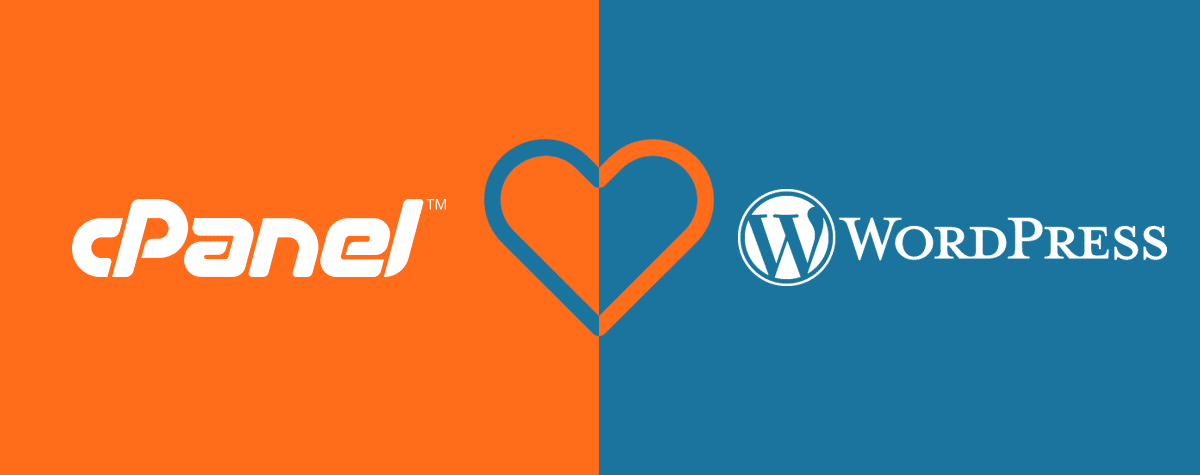
Para instalar WordPress en un servidor, sigue estos pasos:
Prepara el servidor: Asegúrate de tener acceso al servidor donde deseas instalar WordPress. Esto puede ser a través de FTP, SSH o cualquier otro método proporcionado por tu proveedor de hosting.
Descarga WordPress: Visita la web oficial de WordPress en wordpress.org y descarga la última versión de WordPress en tu computadora.
Descomprime el archivo: Si has descargado WordPress como un archivo ZIP, descomprímelo en tu computadora. Esto creará una carpeta con el WordPress.
Crea base de datos: Para crear una base de datos, dirígete al panel de control de tu servidor y configura una base de datos MySQL. Asegúrate de tomar nota del nombre de la base de datos, el nombre de usuario y la contraseña para poder utilizarlos más adelante.
Estos detalles se utilizarán durante la instalación de WordPress.
Configura el archivo de configuración: En la carpeta de WordPress que descomprimiste, busca el archivo wp-config-sample.php.
Renómbralo como wp-config.php. Abre este archivo en un editor de texto y busca las líneas que contienen la configuración de la base de datos.
Actualiza el valor de DB_NAME con el nombre de la base de datos que creaste.
Actualiza el valor de DB_USER con el nombre de usuario de la base de datos.
Actualiza el valor de DB_PASSWORD con la contraseña del usuario de la base de datos.
Asegúrate de que el valor de DB_HOST sea correcto. Por lo general, es “localhost”, pero si no funciona, verifica la documentación de tu proveedor de hosting para obtener la dirección correcta.
Sube los archivos a tu servidor: Utiliza un cliente FTP o cualquier otro método para subir todos los documentos de WordPress a tu servidor en la ubicación deseada. Esto suele ser la carpeta raíz del dominio principal o una subcarpeta específica.
Instala WordPress: En tu explorador web, accede al dominio o la carpeta donde hayas subido el WordPress. Verás la pantalla de instalación de WordPress.
Proporciona la información solicitada, como el nombre de la web, el nombre de usuario y la contraseña para la cuenta de administrador, y la dirección de correo electrónico.
Completar la instalación: Simplemente selecciona la opción “Instalar WordPress” y aguarda hasta que finalice el proceso de instalación. Una vez culminado, podrás ingresar a tu página web de WordPress y comenzar a personalizarla según tus preferencias.
Recuerda que estos son solo los pasos básicos para instalar WordPress en un servidor. Dependiendo de tu proveedor de hosting, podría haber variaciones o requisitos adicionales.
Consulta la documentación de tu proveedor de alojamiento o hosting si encuentras algún problema o necesitas instrucciones específicas.
Configuración inicial de WordPress después de la instalación
Después de instalar WordPress, hay algunas configuraciones iniciales que debes realizar para comenzar a utilizar tu web. Aquí tienes los pasos a seguir:
Inicia sesión en tu panel de administración:
Para acceder al panel de administración de WordPress, abre tu explorador web y visita la dirección de tu web seguida de “/wp-admin”.
Por ejemplo, si tu web es “tusitio.com”, deberás ir a “tusitio.com/wp-admin”. Ingresa tu nombre de usuario y contraseña para iniciar sesión.
Configura la información de la web:
Una vez que hayas iniciado sesión, se te dirigirá al Escritorio de WordPress. En el menú lateral, ve a “Ajustes” y luego haz clic en “Generales”.
Aquí puedes establecer el título de tu web y la descripción. Asegúrate de guardar los cambios.
Elige el tema:
WordPress ofrece una amplia variedad de temas para personalizar la apariencia de tu web. Dirígete a “Apariencia” en el menú lateral y luego a “Temas”.
Puedes elegir un tema predeterminado o buscar y añadir nuevos temas desde el repositorio de WordPress. Una vez que hayas seleccionado un tema, actívalo para que se aplique a tu web.
Configura los permalinks:
Los permalinks son las URLs permanentes de tus entradas y páginas. Establecer una estructura de enlaces amigables para SEO es recomendable. Ve a “Ajustes” en el menú lateral y luego haz clic en “Enlaces permanentes”.
Puedes seleccionar una estructura predefinida o personalizar tus propias reglas de enlace. Guarda los cambios una vez que hayas seleccionado la opción deseada.
Añade plugins:
Ve a “Plugins” en el menú lateral y luego haz clic en “Añadir nuevo”. Aquí puedes buscar y añadir plugins desde el repositorio de WordPress.
Algunos plugins populares incluyen Yoast SEO para optimización de motores de búsqueda, Akismet para combatir el spam y WooCommerce para crear una tienda en línea. Instala y activa los plugins según tus necesidades.
Crea páginas y entradas:
Ahora estás listo para comenzar a crear información importante en tu sitio web. Haz clic en “Páginas” en el menú lateral y luego en “Añadir nueva” para crear nuevas páginas estáticas, como la página de inicio, “Acerca de” o “Contacto”.
También puedes crear entradas haciendo clic en “Entradas” y luego en “Añadir nueva”. Asegúrate de guardar tus cambios después de crear el contenido.
Estos son solo algunos de los pasos iniciales para configurar y personalizar tu web de WordPress. Explora las diferentes opciones y características en el panel de administración para adaptar tu sitio a tus necesidades específicas.
Navegar por el panel de administración de WordPress es fácil una vez que te familiarices con él. Aquí tienes una descripción general de las secciones principales:
Navegando por el panel de administración de WordPress
Escritorio: El Escritorio es la página principal del panel de administración de WordPress. Aquí puedes ver un resumen de la actividad reciente de tu sitio, como comentarios pendientes, estadísticas y enlaces rápidos a las áreas más utilizadas.
Entradas: En la sección “Entradas”, puedes crear, editar y gestionar tus artículos o publicaciones de blog. Puedes organizar las entradas en categorías y etiquetas, programar su publicación, ver los comentarios asociados y más.
Medios: La sección de “Medios” es donde puedes cargar y administrar archivos multimedia, como imágenes, videos y documentos.
Páginas: En la sección “Páginas”, puedes crear y gestionar páginas estáticas para tu sitio web. Estas páginas suelen ser utilizadas para contenido permanente, como la página de inicio, “Acerca de” o “Contacto”.
Comentarios: Aquí puedes moderar y responder a los comentarios que se han realizado en tu sitio. Puedes aprobar, marcar como spam o eliminar comentarios según sea necesario.
Apariencia: En la sección “Apariencia”, puedes personalizar el aspecto de tu sitio web. Puedes cambiar el tema, personalizar los widgets, ajustar los menús y editar el diseño de la página.
Plugins: La sección “Plugins” es donde puedes instalar, activar, desactivar y gestionar los plugins de tu sitio. Los plugins permiten ampliar la funcionalidad de WordPress y añadir características adicionales.
Usuarios: En la sección “Usuarios”, puedes gestionar las cuentas de los usuarios de tu sitio. Puedes agregar nuevos usuarios, editar los permisos y roles, y cambiar las contraseñas.
Herramientas: Aquí encontrarás varias herramientas útiles para gestionar y mantener tu sitio, como importación y exportación de contenido, optimización de bases de datos y acceso a funciones avanzadas de desarrollo.
Ajustes: La sección “Ajustes” contiene opciones de configuración para tu sitio web. Puedes ajustar aspectos como la configuración general, los enlaces permanentes, las opciones de lectura y más.
Estas son solo algunas de las secciones clave en el panel de administración de WordPress. Explora cada sección para familiarizarte con las opciones y características disponibles.
Cómo descargar e instalar nuevos temas en WordPress
Para descargar e instalar nuevos temas en WordPress, puedes seguir estos pasos:
Navega al panel de administración: Inicia sesión en el panel de administración de WordPress y ve a “Apariencia” en el menú lateral.
Haz clic en “Temas”: En la sección de “Apariencia”, haz clic en “Temas”. Aquí verás los temas instalados actualmente en tu sitio.
Haz clic en “Añadir nuevo”: Selecciona la opción “Agregar nuevo”: En la parte superior de la página de Temas, ubicarás el botón “Agregar nuevo” para poder realizar esta acción. Haz clic en él para acceder a la biblioteca de temas de WordPress.
Explora y encuentra un tema: Dentro de la biblioteca de temas, puedes buscar temas utilizando palabras clave o filtrarlos por categorías, características, colores, etc. Explora los diferentes temas disponibles hasta que encuentres uno que te guste.
Previsualiza y selecciona un tema: Una vez que hayas encontrado un tema que te interese, puedes previsualizarlo haciendo clic en el botón “Previsualizar”.
Esto te mostrará cómo se verá tu sitio con ese tema sin aplicarlo todavía. Si estás satisfecho con la apariencia, haz clic en el botón “Instalar” para comenzar el proceso de instalación.
Activa el tema: Después de la instalación, serás redirigido a la página de gestión de temas. Localiza el tema que acabas de instalar y haz clic en el botón “Activar” para activarlo en tu sitio web.
Una vez que hayas activado el nuevo tema, podrás personalizarlo y ajustar su configuración según tus preferencias.
Ten en cuenta que los pasos pueden variar ligeramente dependiendo de la versión de WordPress o del proveedor de hosting que estés utilizando.
Creación de páginas y publicaciones en WordPress
Crear una página:
1- Inicia sesión en el panel de administración de WordPress.
2- En el menú lateral, haz clic en “Páginas” y luego en “Añadir nueva”.
3- Se abrirá el editor de páginas de WordPress. Aquí puedes agregar un título para tu página en el campo de título.
4- Luego, puedes comenzar a escribir el texto de tu página en el editor de texto. Puedes dar formato al texto, agregar imágenes, enlaces y más utilizando las opciones disponibles.
5- Si deseas organizar tus páginas en jerarquías, puedes asignar una página principal o establecer una página como hija de otra.
Puedes hacerlo desde el panel de atributos de la página, generalmente ubicado en la barra lateral derecha.
6- Una vez que hayas terminado de crear tu página, puedes hacer clic en “Guardar borrador” para guardarla como borrador o en “Publicar” para hacerla visible en tu sitio web.
Crear una publicación (entrada de blog):
1- En el panel de administración de WordPress, ve a “Entradas” en el menú lateral y selecciona “Añadir nueva”.
2- Al igual que al crear una página, ingresa un título para tu publicación en el campo de título.
3- A continuación, puedes comenzar a escribir el texto de tu publicación en el editor de texto. Puedes agregar imágenes, videos, enlaces y dar formato al texto según tus necesidades.
4- Si deseas organizar tus publicaciones en categorías y etiquetas, puedes asignarlas desde el panel de categorías y etiquetas en la barra lateral derecha.
Esto ayudará a los visitantes de tu sitio a encontrar texto relacionado.
5- Al igual que con las páginas, puedes guardar tu publicación como borrador o hacer clic en “Publicar” para que se publique en tu sitio web.
Recuerda que una vez que hayas publicado una página o una publicación, podrás editarla en cualquier momento desde el panel de administración de WordPress.
Configuración de menús y widgets en WordPress
Configurar menús y widgets en WordPress es una manera efectiva de personalizar la apariencia y la funcionalidad de tu blog o sitio web. Aquí tienes los pasos básicos para hacerlo:
Configurar un menú:
1- Inicia sesión en el panel de administración de WordPress.
2- En el menú lateral, ve a “Apariencia” y luego haz clic en “Menús”.
3- En la página de configuración de menús, puedes crear un nuevo menú haciendo clic en “Crear Menú”. Dale un nombre descriptivo al menú y haz clic en el botón “Crear Menú”.
5- A continuación, puedes agregar elementos al menú desde las opciones disponibles en la columna izquierda. Puedes agregar páginas, publicaciones, enlaces personalizados y categorías a tu menú arrastrándolos desde la columna izquierda hasta el área de estructura del menú.
6- Una vez que hayas agregado los elementos deseados, puedes organizar su orden y jerarquía arrastrándolos y soltándolos en la ubicación deseada dentro del menú.
7- Para guardar y asignar el menú a una ubicación en tu sitio web, selecciona la ubicación deseada en la sección “Configuración del menú” y haz clic en el botón “Guardar Menú”.
Configurar widgets:
1- Inicia sesión en el panel de administración de WordPress.
2- En el menú lateral, ve a “Apariencia” y luego haz clic en “Widgets”.
3- La página de configuración de widgets te mostrará una lista de áreas de widgets disponibles en tu tema.
Puedes arrastrar y soltar widgets desde la columna izquierda hacia las áreas de widgets que deseas utilizar, como la barra lateral o el pie de página.
4- Cada widget tiene opciones de personalización que puedes ajustar según tus necesidades. Haz clic en un widget en el área de widgets para expandirlo y mostrar las opciones disponibles.
5- Puedes reordenar los widgets arrastrándolos y soltándolos dentro del área de widgets.
6- Una vez que hayas terminado de configurar los widgets, asegúrate de hacer clic en el botón “Guardar” para guardar los cambios realizados.
Recuerda que los pasos pueden variar ligeramente dependiendo de tu tema y la versión de WordPress que estés utilizando.
Sin embargo, la configuración de menús y widgets suele seguir un proceso similar en la mayoría de los casos.
Importancia del mantenimiento regular de WordPress
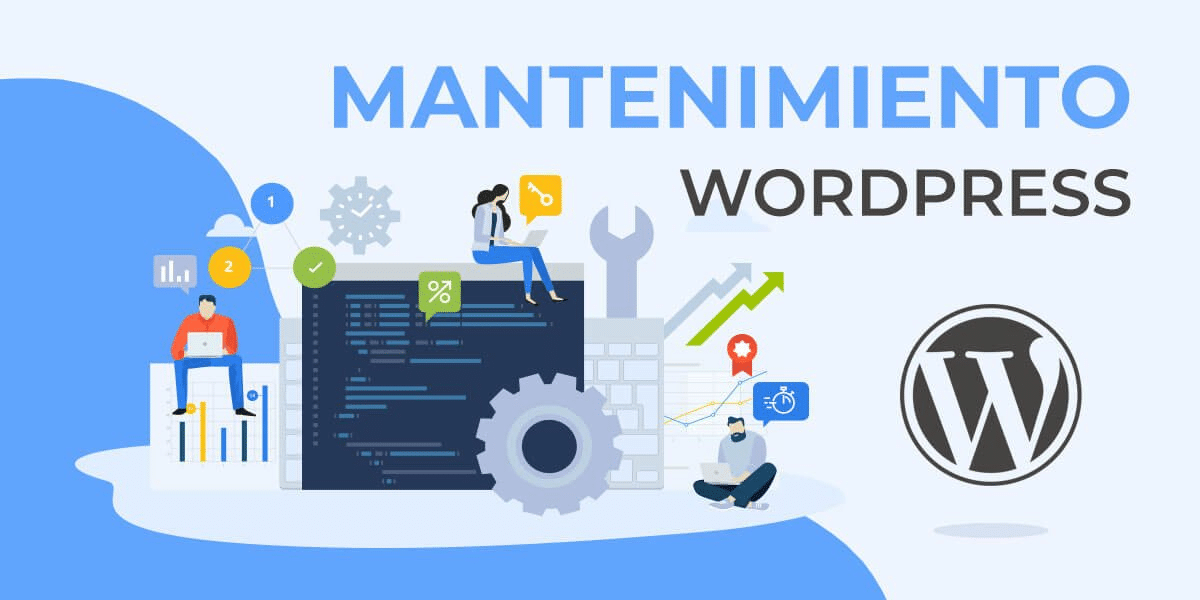
El mantenimiento regular de WordPress es de vital importancia para asegurar el correcto funcionamiento y la seguridad de tu sitio web.
Aquí están algunas razones por las cuales el mantenimiento regular es esencial:
Rendimiento óptimo: El mantenimiento regular ayuda a optimizar el rendimiento de tu sitio web. Actualizar los plugins, temas y el núcleo de WordPress, así como eliminar archivos y datos innecesarios, mejora la velocidad de carga y la eficiencia general de tu sitio.
Seguridad mejorada: Mantener tu instalación de WordPress actualizada reduce el riesgo de vulnerabilidades de seguridad.
Las actualizaciones de seguridad regulares parchean las brechas de seguridad conocidas y protegen tu sitio contra amenazas maliciosas.
Respaldo de datos: Realizar copias de seguridad periódicas de tu web garantiza que puedas recuperar tu texto o imágenes en caso de pérdida o fallo del sistema.
Las copias de seguridad te brindan tranquilidad y la posibilidad de restaurar tu sitio rápidamente si algo sale mal.
Mejor experiencia del usuario: Una web bien mantenida ofrece una experiencia de usuario más fluida. Los visitantes aprecian un sitio rápido, funcional y libre de errores, lo que aumenta el compromiso y la satisfacción del usuario.
SEO optimizado: Mantener tu web actualizada y optimizada contribuye a mejorar tu posicionamiento en los motores de búsqueda.
Los motores de búsqueda valoran la velocidad de carga, la seguridad y la estructura organizada de un sitio web.
En resumen, el mantenimiento regular de WordPress asegura una web segura, rápida y eficiente, mejora la experiencia de los usuarios y ayuda a obtener mejores resultados en los motores de búsqueda.
Uso de plugins populares para ampliar la funcionalidad de WordPress
WordPress ofrece una amplia gama de plugins populares que puedes utilizar para ampliar la funcionalidad de tu sitio web. Estos son algunos ejemplos de plugins populares y útiles:
Yoast SEO: Este plugin te ayuda a optimizar tu texto para los motores de búsqueda. Proporciona herramientas para mejorar el SEO en tus publicaciones y páginas, como la optimización de palabras clave, la generación de sitemaps y la gestión de metadatos.
WooCommerce: Si quieres crear una tienda en línea, WooCommerce es el plugin más popular y completo para llevar a cabo esta tarea. Te permite administrar productos, pedidos, pagos y envíos de manera fácil y eficiente.
Jetpack: Jetpack es un plugin todo en uno que ofrece una amplia variedad de características, como estadísticas del sitio, protección contra ataques, copias de seguridad automáticas, formularios de contacto, compartir en redes sociales y mucho más.
Contact Form 7: Este plugin te permite crear formularios de contacto personalizados y gestionar las respuestas de manera sencilla. Es altamente personalizable y es compatible con múltiples idiomas.
Akismet: Akismet es un plugin anti-spam que ayuda a filtrar y eliminar comentarios no deseados y formularios de contacto de spam. Es extremadamente eficaz y se utiliza ampliamente en sitios web de WordPress.
UpdraftPlus: Esta herramienta de copia de seguridad te permite programar y realizar copias de seguridad completas o parciales de tu web de forma automática.
También ofrece opciones para restaurar fácilmente tus datos en caso de pérdida o fallo del sistema.
Estos son solo algunos ejemplos de plugins populares y útiles para WordPress. Recuerda siempre investigar, leer reseñas y verificar la compatibilidad con tu versión de WordPress antes de instalar cualquier plugin.
Los errores más comunes al usar WordPress y cómo evitarlos
Cuando se trata de usar WordPress para crear y administrar un sitio web, es común cometer algunos errores, especialmente para aquellos que son nuevos en la plataforma.
Afortunadamente, muchos de estos errores son evitables con un poco de conocimiento y precaución.
A continuación, destacaremos algunos de los errores más comunes al usar WordPress y proporcionaremos consejos útiles sobre cómo evitarlos.
1. No realizar copias de seguridad regulares:
Uno de los mayores errores que los principiantes cometen es no hacer copias de seguridad periódicas de su sitio web.
Esto puede ser un problema grave si algo sale mal, como un fallo del servidor o una infracción de seguridad.
Para evitar perder todo tu trabajo, es importante establecer un plan de copia de seguridad regular utilizando plugins confiables o servicios de copia de seguridad externos.
2. No mantener WordPress y los plugins actualizados:
No mantener tu instalación de WordPress y los plugins actualizados es otro error común.
Las actualizaciones de WordPress y los plugins a menudo incluyen correcciones de seguridad y mejoras de rendimiento.
Ignorar estas actualizaciones puede dejar tu sitio vulnerable a ataques o problemas de compatibilidad. Asegúrate de realizar actualizaciones regulares y mantener siempre tu sitio actualizado.
3. No asegurar adecuadamente el sitio:
La seguridad es un aspecto crítico al utilizar WordPress. No asegurar adecuadamente tu sitio puede dejarlo expuesto a ataques y amenazas cibernéticas.
Algunas medidas de seguridad importantes incluyen utilizar contraseñas fuertes, limitar el número de intentos de inicio de sesión, instalar un plugin de seguridad confiable y estar atento a las actualizaciones de seguridad.
4. Instalar demasiados plugins innecesarios:
Si bien los plugins pueden agregar funcionalidad y características adicionales a tu web, instalar demasiados plugins innecesarios puede afectar negativamente el rendimiento y la velocidad de carga de tu sitio.
Además, algunos plugins pueden tener conflictos entre sí. Es importante instalar solo los plugins esenciales y mantenerlos actualizados.
5. No optimizar el sitio para SEO:
El SEO (Search Engine Optimization) es fundamental para aumentar la visibilidad y el tráfico orgánico de tu web. No optimizar correctamente el sitio para SEO es otro error común.
Asegúrate de configurar adecuadamente los títulos y descripciones de tus páginas, utilizar palabras clave relevantes, crear URL amigables y aprovechar las etiquetas de encabezado adecuadas.
Evitar estos errores comunes te ayudará a tener una experiencia más fluida y exitosa al usar WordPress.
Recuerda realizar copias de seguridad regulares, mantener tu instalación de WordPress y los plugins actualizados, asegurar adecuadamente tu sitio, ser selectivo con los plugins que instalas y optimizar tu sitio para SEO.
Con estos consejos, estarás en camino de aprovechar al máximo la plataforma WordPress y evitar problemas innecesarios en el futuro.
Mejores prácticas de seguridad para tu sitio web de WordPress
Cuando se trata de la seguridad de tu web de WordPress, es importante seguir algunas mejores prácticas para protegerlo contra posibles amenazas. Aquí hay algunas recomendaciones:
Actualizar regularmente: Las actualizaciones a menudo incluyen mejoras de seguridad y parches para vulnerabilidades conocidas.
Contraseñas seguras: Utiliza contraseñas fuertes y únicas para tus cuentas de administrador y usuarios.
Evita contraseñas obvias o fáciles de adivinar y considera el uso de herramientas de gestión de contraseñas para generar y almacenar contraseñas de manera segura.
Permisos de archivos seguros: Asegúrate de establecer permisos adecuados en los archivos y directorios de tu web.
Limita los permisos de escritura y otorga solo los permisos necesarios para garantizar que los archivos sensibles no sean accesibles o modificables por usuarios no autorizados.
Copias de seguridad regulares: Realiza copias de seguridad periódicas de tu web para poder restaurarlo en caso de una violación de seguridad o pérdida de datos.
Puedes utilizar plugins de copia de seguridad confiables para automatizar este proceso.
Firewall y seguridad de la red: Considera la implementación de un firewall y medidas de seguridad adicionales a nivel de red para proteger tu web contra ataques maliciosos.
Puedes usar plugins de seguridad como iThemes Security o Wordfence para fortalecer la protección.
Eliminación de plugins y temas no utilizados: Desinstala y elimina cualquier plugin o tema que no estés utilizando.
Los plugins y temas inactivos pueden convertirse en puntos de vulnerabilidad si no se mantienen actualizados.
Revisiones periódicas: Realiza revisiones periódicas de tu web para buscar cualquier actividad sospechosa o signos de compromiso de seguridad.
Monitoriza los registros de actividad y utiliza herramientas de seguridad para identificar posibles amenazas.
Cómo realizar copias de seguridad de tu web en WordPress
Realizar copias de seguridad de tu web de WordPress es crucial para proteger tu bases de datos y asegurarte de poder restaurar tu sitio en caso de pérdida o fallos.
Aquí tienes algunos métodos comunes para hacer copias de seguridad:
Plugins de copia de seguridad: Los plugins de copia de seguridad como UpdraftPlus, All-in-One WP Migration o BackWPup te permiten realizar copias de seguridad automáticas de tu web.
Estos plugins suelen ofrecer opciones para programar copias de seguridad periódicas, guardar los archivos en la nube y restaurar fácilmente el sitio desde una copia de seguridad.
Copias de seguridad manuales: Puedes realizar copias de seguridad manualmente descargando los archivos y la base de datos de tu web a través del Panel de Hosting o utilizando un administrador de archivos como File Manager.
Esta opción requiere más tiempo y conocimientos técnicos, pero puede ser útil si necesitas una copia de seguridad puntual.
Servicios de alojamiento: Algunos servicios de alojamiento web ofrecen funciones de copia de seguridad integradas.
Verifica si tu proveedor de alojamiento ofrece esta opción y cómo puedes utilizarla para hacer copias de seguridad de tu web.
Al realizar copias de seguridad, asegúrate de guardar los archivos en un lugar seguro, como un servicio de almacenamiento en la nube o un dispositivo externo.
También es recomendable probar regularmente la restauración de tus copias de seguridad para verificar que funcionan correctamente.
Recuerda que las copias de seguridad son solo una parte de una estrategia de seguridad completa. Es importante implementar otras medidas de seguridad, como mantener tu instalación de WordPress actualizada, utilizar contraseñas seguras y proteger tu sitio con plugins de seguridad.
Actualizando la versión de WordPress y sus plugins
Actualizar la versión de WordPress y sus plugins es una parte importante del mantenimiento de tu web, ya que garantiza la seguridad, el rendimiento y la compatibilidad con las últimas características.
Aquí tienes los pasos básicos para actualizar WordPress y sus plugins:
Realiza una copia de seguridad: Antes de realizar cualquier actualización, es fundamental hacer una copia de seguridad completa de tu web, incluyendo los archivos y la base de datos.
Esto te permitirá restaurar tu sitio en caso de que algo salga mal durante la actualización.
Actualiza WordPress: Inicia sesión en tu panel de administración de WordPress y verifica si hay una nueva versión disponible. Si es así, haz clic en el enlace “Actualizar ahora” para comenzar el proceso de actualización.
También puedes actualizar manualmente descargando la última versión de WordPress desde la web oficial y siguiendo las instrucciones de actualización.
Actualiza los plugins: En el panel de administración de WordPress, ve a la sección “Plugins” y verifica si hay actualizaciones disponibles para tus plugins instalados.
Puedes seleccionar todos los plugins y hacer clic en el enlace “Actualizar” en la parte superior de la lista, o puedes actualizar cada plugin individualmente haciendo clic en el enlace “Actualizar ahora” junto a cada uno.
Verifica la compatibilidad y soluciona problemas: Después de actualizar WordPress y los plugins, comprueba que tu web funcione correctamente. Asegúrate de probar todas las funcionalidades importantes, como formularios de contacto, carritos de compra o funciones personalizadas.
Si encuentras algún problema, verifica la documentación del plugin o contacta al desarrollador para buscar una solución.
Elimina plugins innecesarios: Aprovecha la oportunidad de la actualización para revisar los plugins que ya no utilizas o que están desactualizados.
Elimina aquellos que no sean necesarios, ya que tener demasiados plugins puede afectar el rendimiento de tu sitio.
Recuerda que es importante mantener tus plugins y temas actualizados regularmente para garantizar la seguridad y el buen funcionamiento de tu web.
Además, antes de realizar cualquier actualización, verifica la compatibilidad de los plugins y temas con la nueva versión de WordPress.
Solución de problemas comunes durante la instalación de WordPress
Durante la instalación de WordPress, es posible que te encuentres con algunos problemas comunes. Aquí hay soluciones para algunos de los problemas más frecuentes:
Error de conexión a la base de datos: Si recibes un mensaje de error que indica que WordPress no puede conectar con la base de datos, verifica lo siguiente:
Asegúrate de que los datos de acceso a la base de datos (nombre de usuario, contraseña, nombre de la base de datos, host) sean correctos.
Verifica que la base de datos exista y que los permisos de acceso sean adecuados.
Comprueba si el servidor de la base de datos está funcionando correctamente.
Pantalla en blanco o error 500: Si después de la instalación ves una pantalla en blanco o un error 500, intenta lo siguiente:
Verifica si hay algún problema con los archivos de WordPress o los plugins instalados. Intenta desactivar los plugins uno por uno y restaurar los archivos de WordPress a su estado original.
Aumenta el límite de memoria PHP editando el archivo wp-config.php y agregando la siguiente línea: define(‘WP_MEMORY_LIMIT’, ‘256M’);.
Problemas con los permisos de archivos: Si encuentras problemas de permisos mientras WordPress intenta crear o modificar archivos, puedes solucionarlo cambiando los permisos de los documentos y carpetas de tu instalación.
Usa un cliente FTP para cambiar los permisos de los archivos a 644 y las carpetas a 755. Esto se puede hacer seleccionando los archivos o carpetas y haciendo clic derecho para acceder a las opciones de permisos.
Si estás utilizando un servidor Linux, ejecuta el comando chmod en la línea de comandos para cambiar los permisos de las carpetas.
URL incorrecta o redirecciones incorrectas: Si tienes problemas con la URL de tu sitio o redirecciones incorrectas, puedes solucionarlo actualizando las URL en la base de datos o en el archivo wp-config.php.
Accede a la base de datos a través de phpMyAdmin u otro cliente y busca las tablas wp_options. Actualiza los valores de siteurl y home con la URL correcta.
Si no puedes acceder a la base de datos, puedes actualizar las URL directamente en el archivo wp-config.php agregando las siguientes líneas:
define('WP_HOME', 'http://www.ejemplo.com');
define('WP_SITEURL', 'http://www.ejemplo.com');Recursos adicionales para aprender más sobre WordPress
Si estás interesado en aprender más sobre WordPress, aquí tienes algunos recursos adicionales que puedes utilizar:
WP101: WP101 ofrece una amplia variedad de cursos en línea que cubren tanto bases de la plataforma de WordPress como plugins populares como Jetpack, Yoast SEO y WooCommerce.
Puedes acceder a lecciones en video y guías paso a paso para aprender a usar WordPress de manera efectiva.
DreamHost Academy: DreamHost Academy es otro recurso en línea que ofrece una variedad de guías y tutoriales para aprender WordPress.
También ofrecen un centro de ayuda y un blog donde puedes encontrar información útil y consejos sobre el uso de WordPress.
Documentación oficial de WordPress: La página oficial de WordPress y su documentación son excelentes recursos para aprender sobre todas las características y funcionalidades de WordPress. Puedes encontrar guías detalladas, tutoriales y ejemplos de código que te ayudarán a comprender mejor la plataforma.
Foro de soporte oficial: El foro de soporte oficial de WordPress es un lugar donde los usuarios pueden hacer preguntas, obtener ayuda y compartir conocimientos sobre WordPress.